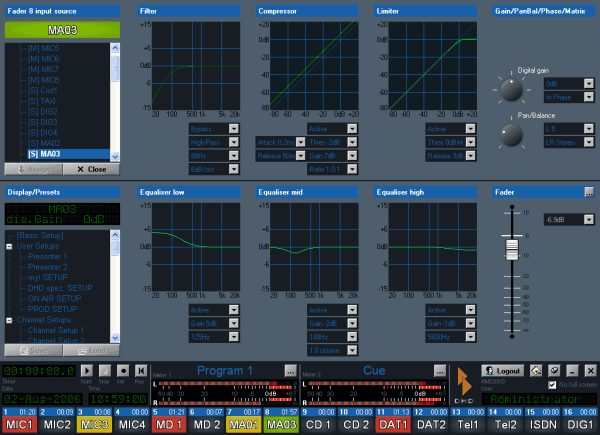Die RM2200D-Software wechselt zur Vollbildanzeige, sobald Sie eine Select-Taste in einem der Faderzüge auf der Bedienkonsole drücken oder auf eine der Kanal-Statusanzeigen in der RM2200D-Software klicken. In der nachfolgenden Abbildung sehen Sie die Vollbild-Anzeige:
Diese funktioniert so: Wenn Sie Einstellungen an der Bedienkonsole ändern, spiegelt die Monitor-Anzeige der RM2200D-Software diese Änderungen in Echtzeit wider. Umgekehrt können Sie die Bedienelemente der Software verwenden, um die Einstellungen des Mixers „live“ zu ändern. So arbeiten die Steuerelemente des ausgewählten Kanals auf der Bedienkonsole und der Software parallel.
![[Important]](../pics/important.gif)
|
Wichtig |
|---|---|
|
Die Vollbild-Anzeige wird nicht aktiviert, wenn die Checkbox No full screen angekreuzt ist! |
|
Der Status des ausgewählten Kanals wird in verschiedenen Bereichen dargestellt. Wenn Sie einen Wert in diesen Bereichen ändern, werden die neuen Werte „live“ an das RM2200D übermittelt. Die folgende Liste gibt Ihnen einen Überblick über die Werte, die Sie in der Vollbildanzeige ändern können:
-
Input Source: Hier legen Sie fest, welches Audio-Signal als Eingang für den ausgewählten Faderkanal verwendet wird. Um die aktuelle Auswahl zu ändern, wählen Sie den neuen Eingang in der Signalliste aus und klicken auf den Button . Die Etiketten für den Namen des gewählten Eingangs ändern sich entsprechend. Bitte beachten Sie, dass die Signalliste „[M]“ einen Mono-Eingang bezeichnet, „[S]“ steht für einen Stereo-Eingang.
-
Presets: In diesem Bereich können Sie den aktuellen Zustand des ausgewählten Kanals in ein Setup speichern. Sie können außerdem ein bereits bestehendes Setup in den ausgewählten Kanal laden. Zum Speichern von Informationen können Sie sowohl Benutzer- als auch Kanal-Setups verwenden. Wählen Sie das gewünschte Setup in der Liste aus und klicken Sie auf den Button oder . Bitte beachten Sie, dass die Setups im RM2200D gespeichert werden, nicht auf dem PC! (Siehe auch Mit Setups arbeiten)
-
Filter: Hier können Sie die Einstellungen für das variable Hochpass- oder Tiefpass-Filter ändern:
Parameter Bereich Frequenz 22Hz … 20000Hz Kurvencharakteristik Hochpass oder Tiefpass Filter-Klasse 6, 12, 18 oder 24 dB/Oktave -
Compressor: Hier können Sie die Einstellungen für den Kompressor ändern:
Parameter Bereich Schwellenwert -50dB … +10dB Verhältnis 1.0:1 … 5.0:1 Gain 0dB … 30dB Ansprechzeit („attack“) 0.2ms … 50ms Abklingzeit („release“ 3dB/sec … 20dB/sec -
Limiter: Hier können Sie die Einstellungen für den Limiter ändern:
Parameter Bereich Schwellenwert -20dB intern … +20dB intern Abklingzeit 50ms … 10s -
Gain/PanBal/Phase/Matrix: Hier können Sie die Einstellungen für analoges und digitales Gain vornehmen, die Phantomspannung für Mikrofoneingänge ein- oder ausschalten und die Phasen der Eingangssignale umkehren. Für Mono-Eingänge können Sie das Panorama einstellen, für Stereo-Eingänge die Balance. Für Stereo-Eingänge können Sie festlegen, wie die beiden Eingangskanäle (links und rechts) behandelt werden. Mit den Popup-Menüs und Drehknöpfen können Sie die folgenden Einstellungen ändern. Klicken Sie dazu auf den Knopf und ziehen Sie mit der Maus, um zu drehen:
Parameter Bereich Analoges Gain (nur RM220-122) 0dB … 50dB 48V Phantomspannung (nur RM220-122) ein oder aus Digitales Gain -20dB … +20dB Phasenumkehr ein oder aus Panorama nur Mono-Eingang) Balance (nur Stereo-Eingang) Bei der Arbeit mit Stereo-Eingängen können Sie die folgenden Kanalzuordnungen verwenden:
Angezeigter Wert Kanalzuordnung LR stereo links nach links und rechts nach rechts LL mono links nach links und links nach rechts RR mono rechts nach links und rechts nach rechts RL reverse stereo rechts nach links und links nach rechts Mono 0dB links + rechts, Summe mit 0db Mono -3dB links + rechts, Summe mit -3dB Mono -6dB links + rechts, Summe mit -6dB -
Equaliser low, Equaliser mid, Equaliser high: Dies sind drei unabhängige Equalizer; Sie können alle drei separat einstellen. Sie können aus drei Charakteristiken wählen: „shelving low“, „shelving high“ („Kuhschwanzfilter“) und voll parametrisierbares Band („Glockenfilter“):
EQ-Typ Parameter Bereich Shelving low (EQ low) Frequenz 22Hz … 1000Hz Gain -15dB … +15dB Parametric bell (EQ mid) Frequenz 22Hz … 20000Hz Gain -15dB … +15dB Bandbreite 0.3 … 3.0 Oktaven Shelving high (EQ high) Frequenz 1000Hz … 20000Hz Gain -15dB … +15dB
Der Bereich ganz rechts unten kann verschiedene Einstellungen zeigen: Fader, Busses oder Delay. Sie können zwischen den einzelnen Anzeigen umschalten, indem Sie auf den Button klicken.
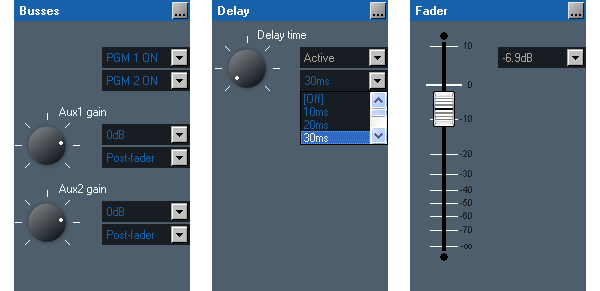
Die einzelnen Einstellmöglichkeiten funktionieren folgendermaßen:
-
Busses: Hier können Sie das Signal des ausgewählten Kanals entweder Programmbus 1 (PGM 1 ON) oder Programmbus 2 (PGM 2 ON) oder beiden zuweisen. Benutzen Sie für diese Auswahl die beiden oberen Popup-Menüs.
Um die Aux-Einstellungen für die ausgewählten Kanäle zu wählen, stellen Sie das Gain mit den beiden Drehgebern ein. Wählen Sie den Aux-Typ aus dem Popup-Menüs daneben:
Parameter Bereich Aux 1 gain aus, -60dB … +15dB Aux 1 type Pre Fader, After Fader, Pre Fader Switch (Pre Fader während Fader geschlossen ist; aus wenn Fader geöffnet ist.) Aux 2 gain aus, -60dB … +15dB Aux 2 type Pre Fader, After Fader, Pre Fader Switch (Pre Fader während Fader geschlossen ist; aus wenn Fader geöffnet ist.) -
Delay: Wenn Sie als DSP-Modul ein RM220-951 verwenden, können Sie hier für den gerade aktiven Kanal einstellen, wie lange des Audiosignal verzögert werden soll. Sie können den Wert in Schritten zu 10 ms ändern. Wenn keine Verzögerung gewünscht wird, stellen Sie den Wert ein.
-
Fader: Hier können Sie ablesen, welchen aktuellen Pegelwert der Fader des ausgewählten Kanals hat.
![[Note]](../pics/note.gif)
Anmerkung Der Pegelwert des Faders wird nur angezeigt; Sie können den Pegelwert von der Software aus nicht fernsteuern!